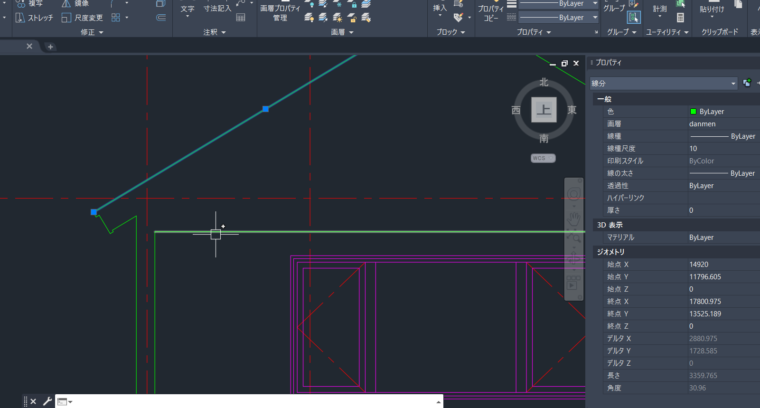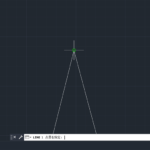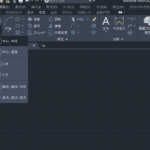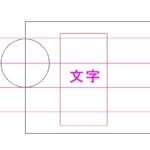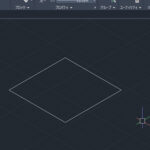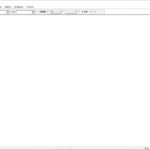今日はAutoCADで平面図に外形線を書く方法をご紹介します。外形線というのは、壁や柱、屋根などの外形を表す線で、平面図の中で一番よく出てくる線の種類かもしれません。書く人によって線の名前を細かく分けていたいするので、絶対に外形線という名前で書かなければならないわけではありませんが、今日はまとめて外形線という名前で紹介していきます!
目次
【AutoCAD】外形線は何のために使うのか
外形線という線の種類ですが、今回は壁の線を書くために使用しています。ここに壁があって、どこでつながっている。接続されているところもあればされていないところもありますので、その境目などを把握しなければならないわけですね。今回は平面図を使って紹介しているので、主に壁の位置を表すのに使っています。
外形線で壁を書く。壁には内壁と外壁がある
外形線で描こうとしている壁ですが、壁を平面(詳細)図で表そうとすると、外側の壁の位置と内側の壁の位置が必要になります。壁自体の厚みと、仕上げ材の部分の厚みのことですね。例えば内側はコンクリート材を使っていて、外の仕上げにレンガ材を使用している、などです。そうすると自然と壁の厚みは2重になってくるのでその境界を表す必要があるということですね。
AutoCADで外形線を効率よく書くためのポイント
では、AutoCADで外形線を効率よくかくためのポイントを見てみましょう。基準線がすでに出来上がっている状態なので、使うコマンドはオフセットになります。オフセットは基本的な使い方は今回は説明を省略します。基本的は使い方を確認したい人は、オフセットの使い方をまとめたブログ・動画があるのでそちらをご参照くださいね。
オフセットで書き入れる画層を選択する
今回のような場合は、基準線と外形線の画層が分かれているため、普通にオフセットしてしまうと、すべての線の画層が基準線になってしまいます。(赤い一点鎖線のままオフセットされるということ)
そのままでは1本1本画層を変更しなければならなくなるので、非常に面倒です!
こういう時に使えるのが、オフセットのオプションで「現在の画層」という設定です。
オフセットの数値を入れた後に、どこの画層にオフセットするかを決められるオプションが出てきます。その設定で、「現在の画層」上でオフセットをすることを選択できるため、1回目でオフセットするときに設定を変更しておきましょう!(一度変更しておけば、その後もそのままの設定で使用できます。)
AutoCADで外形線を書く方法を紹介 まとめ
AutoCADで外形線を書き入れるときのポイントをまとめてみました!いかがでしたでしょうか?単純になぜ必要になるのか、注意点がどこなのかが分かるとスムーズに操作できるようになると思います。壁には外の線と内側の線が必要というのも、考えてみると納得ですが図面をただ見ただけでは分からないので面白いですよね。オフセットは本当に奥が深いコマンドなので、この機にぜひ画層を指定してオフセットを行うということに慣れておくとよいと思います!
AutoCADで外形線を書く方法を紹介している動画はこちら↓↓